前言
在构建 Kubernetes 多 Master 集群时,实现负载均衡是至关重要的一环。通过多台 Master 节点配合使用 Nginx 和 Keepalived 等工具,可以有效提高集群的可靠性和稳定性,确保系统能够高效运行并有效应对故障。接下来将介绍如何配置这些组件。
接上篇:二进制部署Kubernetes集群——单Master和Node组件-CSDN博客
目录
一、环境配置
1. 集群节点配置
2. 操作系统初始化配置
二、部署 master02 节点
1. 拷贝证书文件、master 组件
2. 修改配置文件 kube-apiserver 中的 IP
3. 启动各服务并设置开机自启
4. 查看 node 节点状态
三、部署负载均衡
1. 配置 nginx 的官方 yum 源
2. 安装 nginx,修改配置文件
2.1 yum 安装
2.2 配置反向代理负载均衡
2.3 启动 nginx 服务
3. 部署 keepalived 服务
3.1 yum 安装
3.2 修改配置文件
3.3 创建 nginx 状态检查脚本
3.4 启动 keepalived 服务
4. 修改 node 节点配置文件
4.1 修改 bootstrap.kubeconfig 和 kubelet.kubeconfig 配置
4.2 重启 kubelet 和 kube-proxy 服务
5. 查看节点连接状态
6. 测试创建 pod
6.1 部署容器
6.2 查看 Pod 的状态信息
7. 访问页面
8. 查看日志
四、部署 Dashboard
1. Dashboard 简介
2. 上传生成镜像包
2.1 分别在 node01、node02 节点生成镜像
3. 上传 recommended.yaml 文件
4. 创建 service account 并绑定默认 cluster-admin 管理员集群角色
5. 使用输出的 token 登录 Dashboard
五、错误示例
1. 错误状态
2. 错误原因
2.1 查看 kubelet 服务日志
2.2 检查 keepalived 服务 vip
一、环境配置
1. 集群节点配置
机器内存有限,按需自行分配:
| 节点名称 | IP | 部署组件 | 配置 |
| k8s集群master01 | 192.168.190.100 | kube-apiserver kube-controller-manager kube-scheduler | 2C/3G |
| k8s集群master02 | 192.168.190.101 | kube-apiserver kube-controller-manager kube-scheduler | 2C/2G |
| k8s集群node01 | 192.168.190.102 | kubelet kube-proxy docker | 2C/2G |
| k8s集群node02 | 192.168.190.103 | kubelet kube-proxy docker | 2C/2G |
| etcd集群etcd01 | 192.168.190.100 | etcd | |
| etcd集群etcd02 | 192.168.190.102 | etcd | |
| etcd集群etcd03 | 192.168.190.103 | etcd | |
| 负载均衡nkmaster | 192.168.190.104 | nginx+keepalive01 | 1C/1G |
| 负载均衡nkbackup | 192.168.190.105 | nginx+keepalive02 | 1C/1G |
2. 操作系统初始化配置
新增节点设备做一下配置:
① 关闭防火墙及其他规则
所有节点操作:
systemctl stop firewalld
systemctl disable firewalld
iptables -F && iptables -t nat -F && iptables -t mangle -F && iptables -X
# 清空iptables防火墙的规则,包括过滤规则、NAT规则、Mangle规则以及自定义链
setenforce 0
sed -i 's/enforcing/disabled/' /etc/selinux/config② 关闭 swap
所有节点操作:
swapoff -a
sed -ri 's/.*swap.*/#&/' /etc/fstab
# 在/etc/fstab文件中找到包含swap的行,并在这些行之前加上#,从而注释掉这些行③ 在 master01、master02 添加 hosts
cat >> /etc/hosts << EOF
192.168.190.100 master01
192.168.190.101 master02
192.168.190.102 node01
192.168.190.103 node02
EOF④ 调整内核参数
所有节点操作:
cat > /etc/sysctl.d/k8s.conf << EOF
#开启网桥模式,可将网桥的流量传递给iptables链
net.bridge.bridge-nf-call-ip6tables = 1
net.bridge.bridge-nf-call-iptables = 1
#关闭ipv6协议
net.ipv6.conf.all.disable_ipv6=1
net.ipv4.ip_forward=1
EOFsysctl --system
# 重新加载内核参数设置⑤ 时间同步
所有机器均需要同步:
yum install ntpdate -y
ntpdate time.windows.com二、部署 master02 节点
1. 拷贝证书文件、master 组件
从 master01 节点上拷贝证书文件、各master组件的配置文件和服务管理文件到 master02 节点
[root@master01 ~]# scp -r /opt/etcd/ root@master02:/opt/
[root@master01 ~]# scp -r /opt/kubernetes/ root@master02:/opt/
[root@master01 ~]# scp -r /root/.kube root@master02:/root/
[root@master01 ~]# scp /usr/lib/systemd/system/{kube-apiserver,kube-controller-manager,kube-scheduler}.service root@master02:/usr/lib/systemd/system/
2. 修改配置文件 kube-apiserver 中的 IP
[root@master02 ~]# vim /opt/kubernetes/cfg/kube-apiserver
--etcd-servers=https://192.168.190.100:2379,https://192.168.190.102:2379,https://192.168.190.103:2379 \
--bind-address=192.168.190.101 \ # 修改为 master02 ip
--secure-port=6443 \
--advertise-address=192.168.190.101 \ # 修改为 master02 ip
3. 启动各服务并设置开机自启
[root@master02 ~]# systemctl enable --now kube-apiserver.service
[root@master02 ~]# systemctl status kube-apiserver.service Active: active (running) since 三 2024-05-15 17:09:29 CST; 19s ago[root@master02 ~]# systemctl enable --now kube-controller-manager.service
[root@master02 ~]# systemctl status kube-controller-manager.serviceActive: active (running) since 三 2024-05-15 17:10:56 CST; 9s ago[root@master02 ~]# systemctl enable --now kube-scheduler.service
[root@master02 ~]# systemctl status kube-scheduler.serviceActive: active (running) since 三 2024-05-15 17:12:12 CST; 8s ago
4. 查看 node 节点状态
[root@master02 ~]# ln -s /opt/kubernetes/bin/* /usr/local/bin/
[root@master02 ~]# kubectl get nodes
# 列出所有集群中的节点,包括节点的名称和状态信息
NAME STATUS ROLES AGE VERSION
192.168.190.102 Ready <none> 42h v1.20.11
192.168.190.103 Ready <none> 178m v1.20.11
[root@master02 ~]# kubectl get nodes -o wide
# -o=wide:输出额外信息;对于Pod,将输出Pod所在的Node名
NAME STATUS ROLES AGE VERSION INTERNAL-IP EXTERNAL-IP OS-IMAGE KERNEL-VERSION CONTAINER-RUNTIME
192.168.190.102 Ready <none> 42h v1.20.11 192.168.190.102 <none> CentOS Linux 7 (Core) 3.10.0-693.el7.x86_64 docker://26.1.2
192.168.190.103 Ready <none> 178m v1.20.11 192.168.190.103 <none> CentOS Linux 7 (Core) 3.10.0-693.el7.x86_64 docker://26.1.2
此时在 master02 节点查到的 node 节点状态仅是从 etcd 查询到的信息,而此时 node 节点实际上并未与 master02 节点建立通信连接,因此需要使用一个 VIP 把 node 节点与 master 节点都关联起来。
三、部署负载均衡
配置 load balancer 集群双机热备负载均衡(nginx 实现负载均衡,keepalived 实现双机热备),在 nkmaster、nkbackup 节点上操作。
1. 配置 nginx 的官方 yum 源
cat > /etc/yum.repos.d/nginx.repo << 'EOF'
[nginx]
name=nginx repo
baseurl=http://nginx.org/packages/centos/7/$basearch/
gpgcheck=0
EOF2. 安装 nginx,修改配置文件
2.1 yum 安装
yum install nginx -y2.2 配置反向代理负载均衡
修改 nginx 配置文件,配置四层反向代理负载均衡,指定 k8s 群集两台 master 的节点 ip 和 6443 端口。
vim /etc/nginx/nginx.confevents {worker_connections 1024;
}stream {log_format main '$remote_addr $upstream_addr - [$time_local] $status $upstream_bytes_sent';access_log /var/log/nginx/k8s-access.log main;upstream k8s-apiserver {server 192.168.190.100:6443;server 192.168.190.101:6443;}server {listen 6443;proxy_pass k8s-apiserver;}
}http {
……2.3 启动 nginx 服务
nginx -t
systemctl enable --now nginx.service netstat -natp | grep nginx # 查看已监听6443端口
tcp 0 0 0.0.0.0:6443 0.0.0.0:* LISTEN 2410/nginx: master
tcp 0 0 0.0.0.0:80 0.0.0.0:* LISTEN 2410/nginx: master3. 部署 keepalived 服务
3.1 yum 安装
yum install keepalived -y3.2 修改配置文件
vim /etc/keepalived/keepalived.conf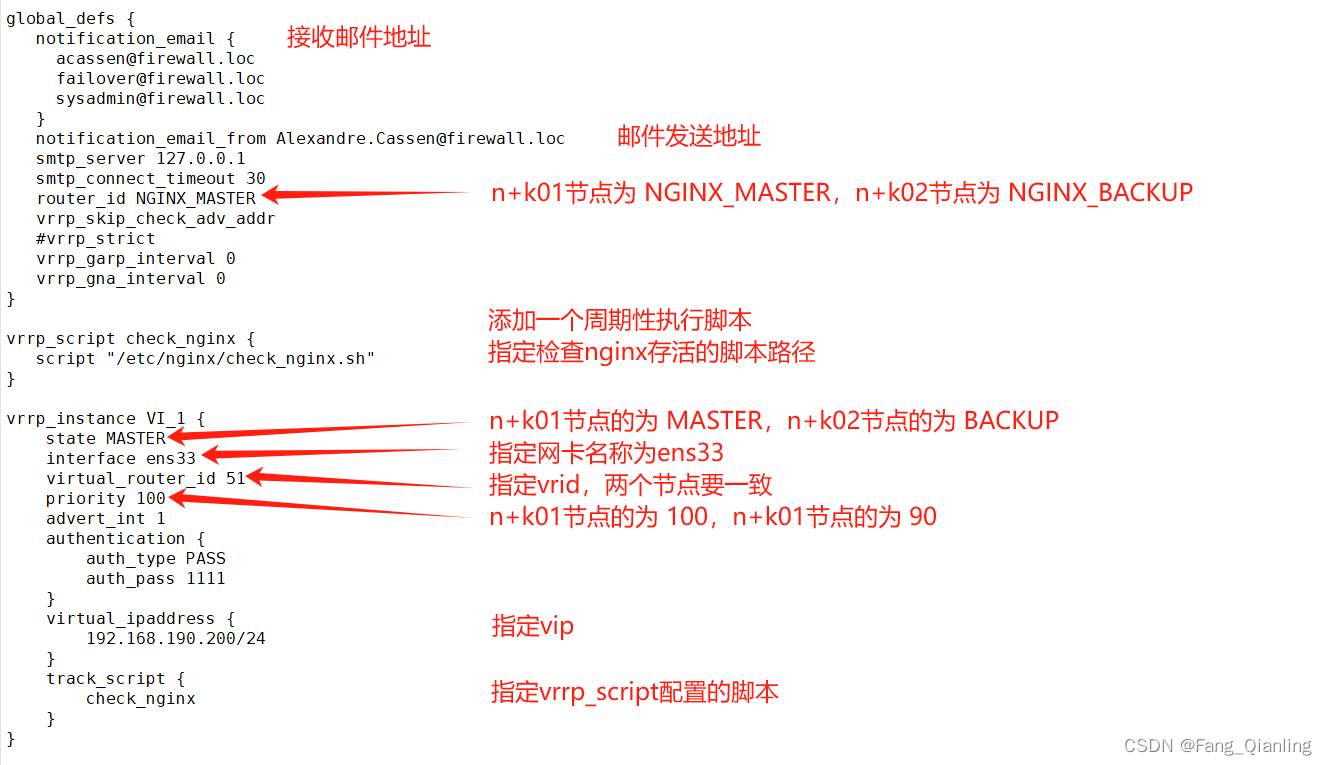
3.3 创建 nginx 状态检查脚本
vim /etc/nginx/check_nginx.sh#!/bin/bash
#egrep -cv "grep|$$" 用于过滤掉包含grep 或者 $$ 表示的当前Shell进程ID,即脚本运行的当前进程ID号
count=$(ps -ef | grep nginx | egrep -cv "grep|$$")
if [ "$count" -eq 0 ];thensystemctl stop keepalived
fichmod +x /etc/nginx/check_nginx.sh3.4 启动 keepalived 服务
systemctl enable --now keepalived.service[root@nkmaster ~]# ip ainet 192.168.190.200/24 scope global secondary ens334. 修改 node 节点配置文件
修改node节点上的bootstrap.kubeconfig,kubelet.kubeconfig配置文件为VIP
4.1 修改 bootstrap.kubeconfig 和 kubelet.kubeconfig 配置
[root@node01 ~]# cd /opt/kubernetes/cfg/
[root@node01 cfg]# vim bootstrap.kubeconfigserver: https://192.168.190.200:6443
[root@node01 cfg]# vim kubelet.kubeconfigserver: https://192.168.190.200:6443
[root@node01 cfg]# vim kube-proxy.kubeconfigserver: https://192.168.190.200:6443
4.2 重启 kubelet 和 kube-proxy 服务
systemctl restart kubelet.service
systemctl restart kube-proxy.service5. 查看节点连接状态
在 nkmaster 上查看 nginx 和 node、master 节点的连接状态
[root@nkmaster ~]# netstat -natp | grep nginx
tcp 0 0 0.0.0.0:6443 0.0.0.0:* LISTEN 2410/nginx: master
tcp 0 0 0.0.0.0:80 0.0.0.0:* LISTEN 2410/nginx: master
tcp 0 0 192.168.190.200:6443 192.168.190.102:44658 ESTABLISHED 2411/nginx: worker
tcp 0 0 192.168.190.200:6443 192.168.190.103:41016 ESTABLISHED 2411/nginx: worker
tcp 0 0 192.168.190.104:59136 192.168.190.100:6443 ESTABLISHED 2411/nginx: worker
tcp 0 0 192.168.190.104:38484 192.168.190.101:6443 ESTABLISHED 2411/nginx: worker
tcp 0 0 192.168.190.104:38472 192.168.190.101:6443 ESTABLISHED 2411/nginx: worker
tcp 0 0 192.168.190.200:6443 192.168.190.102:44642 ESTABLISHED 2411/nginx: worker
tcp 0 0 192.168.190.104:38494 192.168.190.101:6443 ESTABLISHED 2411/nginx: worker
tcp 0 0 192.168.190.200:6443 192.168.190.103:41020 ESTABLISHED 2411/nginx: worker
tcp 0 0 192.168.190.200:6443 192.168.190.103:41014 ESTABLISHED 2411/nginx: worker
tcp 0 0 192.168.190.200:6443 192.168.190.102:44650 ESTABLISHED 2411/nginx: worker
tcp 0 0 192.168.190.200:6443 192.168.190.103:41012 ESTABLISHED 2411/nginx: worker
tcp 0 0 192.168.190.200:6443 192.168.190.102:44644 ESTABLISHED 2411/nginx: worker
tcp 0 0 192.168.190.200:6443 192.168.190.102:44626 ESTABLISHED 2411/nginx: worker
tcp 0 0 192.168.190.200:6443 192.168.190.103:41042 ESTABLISHED 2411/nginx: worker
tcp 0 0 192.168.190.200:6443 192.168.190.103:41018 ESTABLISHED 2411/nginx: worker
tcp 0 0 192.168.190.104:59156 192.168.190.100:6443 ESTABLISHED 2411/nginx: worker
tcp 0 0 192.168.190.104:59122 192.168.190.100:6443 ESTABLISHED 2411/nginx: worker
tcp 0 0 192.168.190.200:6443 192.168.190.102:44652 ESTABLISHED 2411/nginx: worker
tcp 0 0 192.168.190.104:59132 192.168.190.100:6443 ESTABLISHED 2411/nginx: worker
tcp 0 0 192.168.190.104:38498 192.168.190.101:6443 ESTABLISHED 2411/nginx: worker
tcp 0 0 192.168.190.104:38502 192.168.190.101:6443 ESTABLISHED 2411/nginx: worker
tcp 0 0 192.168.190.200:6443 192.168.190.102:44646 ESTABLISHED 2411/nginx: worker
tcp 0 0 192.168.190.104:38488 192.168.190.101:6443 ESTABLISHED 2411/nginx: worker
tcp 0 0 192.168.190.104:38480 192.168.190.101:6443 ESTABLISHED 2411/nginx: worker
tcp 0 0 192.168.190.200:6443 192.168.190.103:40996 ESTABLISHED 2411/nginx: worker
tcp 0 0 192.168.190.104:59144 192.168.190.100:6443 ESTABLISHED 2411/nginx: worker
tcp 0 0 192.168.190.104:59118 192.168.190.100:6443 ESTABLISHED 2411/nginx: worker
tcp 0 0 192.168.190.104:38514 192.168.190.101:6443 ESTABLISHED 2411/nginx: worker6. 测试创建 pod
在 master01 节点上操作
6.1 部署容器
[root@master01 ~]# kubectl run nginx --image=nginx
pod/nginx created
6.2 查看 Pod 的状态信息
[root@master01 ~]# kubectl get pods
NAME READY STATUS RESTARTS AGE
nginx 0/1 ContainerCreating 0 50s
[root@master01 ~]# kubectl get pods
NAME READY STATUS RESTARTS AGE
nginx 1/1 Running 0 109s# ContainerCreating:正在创建中
# Running:创建完成,运行中[root@master01 ~]# kubectl get pods -o wide
NAME READY STATUS RESTARTS AGE IP NODE NOMINATED NODE READINESS GATES
nginx 1/1 Running 0 2m26s 10.244.0.4 192.168.190.102 <none> <none>
# READY为1/1,表示这个Pod中有1个容器7. 访问页面
在对应网段的 node 节点上操作,可以直接使用浏览器或者 curl 命令访问
[root@node01 ~]# curl 10.244.0.48. 查看日志
在master01节点上查看nginx日志
[root@master01 ~]# kubectl logs nginx
10.244.0.1 - - [15/May/2024:10:41:13 +0000] "GET / HTTP/1.1" 200 615 "-" "curl/7.29.0" "-"
四、部署 Dashboard
1. Dashboard 简介
仪表板是基于 Web 的 Kubernetes 用户界面,用于部署、故障排除和管理容器化应用程序和集群资源。通过仪表板,您可以概述应用程序状态、创建/修改 Kubernetes 资源,执行滚动更新、重启 Pod 等操作,并获取资源状态和错误信息。
2. 上传生成镜像包
上传 dashboard.tar 和 metrics-scraper.tar 至 node 节点 /opt/
2.1 分别在 node01、node02 节点生成镜像
[root@node01 opt]# docker load -i dashboard.tar
69e42300d7b5: Loading layer 224.6MB/224.6MB
Loaded image: kubernetesui/dashboard:v2.0.0
[root@node01 opt]# docker load -i metrics-scraper.tar
57757cd7bb95: Loading layer 238.6kB/238.6kB
14f2e8fb1e35: Loading layer 36.7MB/36.7MB
52b345e4c8e0: Loading layer 2.048kB/2.048kB
Loaded image: kubernetesui/metrics-scraper:v1.0.4
[root@node01 opt]# docker images
REPOSITORY TAG IMAGE ID CREATED SIZE
nginx latest e784f4560448 11 days ago 188MB
quay.io/coreos/flannel v0.14.0 8522d622299c 2 years ago 67.9MB
k8s.gcr.io/coredns 1.7.0 bfe3a36ebd25 3 years ago 45.2MB
kubernetesui/dashboard v2.0.0 8b32422733b3 4 years ago 222MB
kubernetesui/metrics-scraper v1.0.4 86262685d9ab 4 years ago 36.9MB
busybox 1.28.4 8c811b4aec35 5 years ago 1.15MB
registry.cn-hangzhou.aliyuncs.com/google-containers/pause-amd64 3.0 99e59f495ffa 8 years ago 747kB
3. 上传 recommended.yaml 文件
在 master01 节点上操作,上传 recommended.yaml 文件到 /opt/k8s 目录中
[root@master01 ~]# cd /opt/k8s/
[root@master01 k8s]# rz -E
rz waiting to receive.
[root@master01 k8s]# vim recommended.yaml
……
spec:ports:- port: 443targetPort: 8443nodePort: 30001 # 添加type: NodePort # 添加
…… [root@master01 k8s]# kubectl apply -f recommended.yaml
4. 创建 service account 并绑定默认 cluster-admin 管理员集群角色
[root@master01 k8s]# kubectl create serviceaccount dashboard-admin -n kube-system
serviceaccount/dashboard-admin created
# 在 kube-system 命名空间下创建了一个名为 dashboard-admin 的服务账户
# 主要用于给 Pod 中运行的应用程序提供对 API 服务器的访问凭证
[root@master01 k8s]# kubectl create clusterrolebinding dashboard-admin --clusterrole=cluster-admin --serviceaccount=kube-system:dashboard-admin
clusterrolebinding.rbac.authorization.k8s.io/dashboard-admin created
# 创建了一个集群角色绑定 (ClusterRoleBinding),它将名为 cluster-admin 的集群角色绑定到了之前创建的服务账户 dashboard-admin 上,且该服务账户位于 kube-system 命名空间
# cluster-admin 是一个非常强大的角色,拥有对整个集群的完全访问权限。这意味着通过 dashboard-admin 服务账户运行的任何 Pod 都将拥有集群管理员权限。
[root@master01 k8s]# kubectl describe secrets -n kube-system $(kubectl -n kube-system get secret | awk '/dashboard-admin/{print $1}')
# 列出 kube-system 命名空间下的所有 Secrets,并通过 awk 筛选出与 dashboard-admin 服务账户相关的 Secret 名称(通常服务账户会自动生成一个 Secret 来存储其访问令牌)
# 根据上一步得到的 Secret 名称,这个命令用来展示该 Secret 的详细信息
Name: dashboard-admin-token-zwbg5
Namespace: kube-system
Labels: <none>
Annotations: kubernetes.io/service-account.name: dashboard-adminkubernetes.io/service-account.uid: 50dbe025-dcfe-4954-b430-e3fb70393679Type: kubernetes.io/service-account-tokenData
====
ca.crt: 1359 bytes
namespace: 11 bytes
token: eyJhbGciOiJSUzI1NiIsImtpZCI6IlNhajQyX1pHSXBZSm1uOVRDc3ROSWpfWFlPNFRwaDAwT3lpeFljeldYM3cifQ.eyJpc3MiOiJrdWJlcm5ldGVzL3NlcnZpY2VhY2NvdW50Iiwia3ViZXJuZXRlcy5pby9zZXJ2aWNlYWNjb3VudC9uYW1lc3BhY2UiOiJrdWJlLXN5c3RlbSIsImt1YmVybmV0ZXMuaW8vc2VydmljZWFjY291bnQvc2VjcmV0Lm5hbWUiOiJkYXNoYm9hcmQtYWRtaW4tdG9rZW4tdGwybW4iLCJrdWJlcm5ldGVzLmlvL3NlcnZpY2VhY2NvdW50L3NlcnZpY2UtYWNjb3VudC5uYW1lIjoiZGFzaGJvYXJkLWFkbWluIiwia3ViZXJuZXRlcy5pby9zZXJ2aWNlYWNjb3VudC9zZXJ2aWNlLWFjY291bnQudWlkIjoiN2JiNTc2MmUtNGMyOS00NjhkLTliM2EtYTUwYmU4NWZiNzhmIiwic3ViIjoic3lzdGVtOnNlcnZpY2VhY2NvdW50Omt1YmUtc3lzdGVtOmRhc2hib2FyZC1hZG1pbiJ9.XqOPb-_MU-B3bh-JeYWbDMRGiG0VC5DWhNiZHXZGLy8Zwzt5IbbOCsrQdFg4SMQ4mQSd1bM3zd3X8QxiuhqFUdn8VmW2nABG0M0h8uI9RFZRQePJ4AOnVMXfgyZbqtuHqeDc3T4eX0-ZZvdkV3jc7bbYKf2byzC-pqnm73-XEk13RhNFahGGvt08AmzIUb6v6jiO85weKbrT3M_reKTarBv9SCaqo-fNms5UAfnOyGuPTObFQGqu6Tp21Gy1L4GsmGILM-IGvPRkqSgwc0cpjcFD9sJyG7-esrUvYOM_KPsTQn9G5rYRpYd4Ad40JLsKIBFJ7k72kLYHJV5l-_r0cQ
5. 使用输出的 token 登录 Dashboard
https://NodeIP:30001,建议使用360安全浏览器或者火狐浏览器

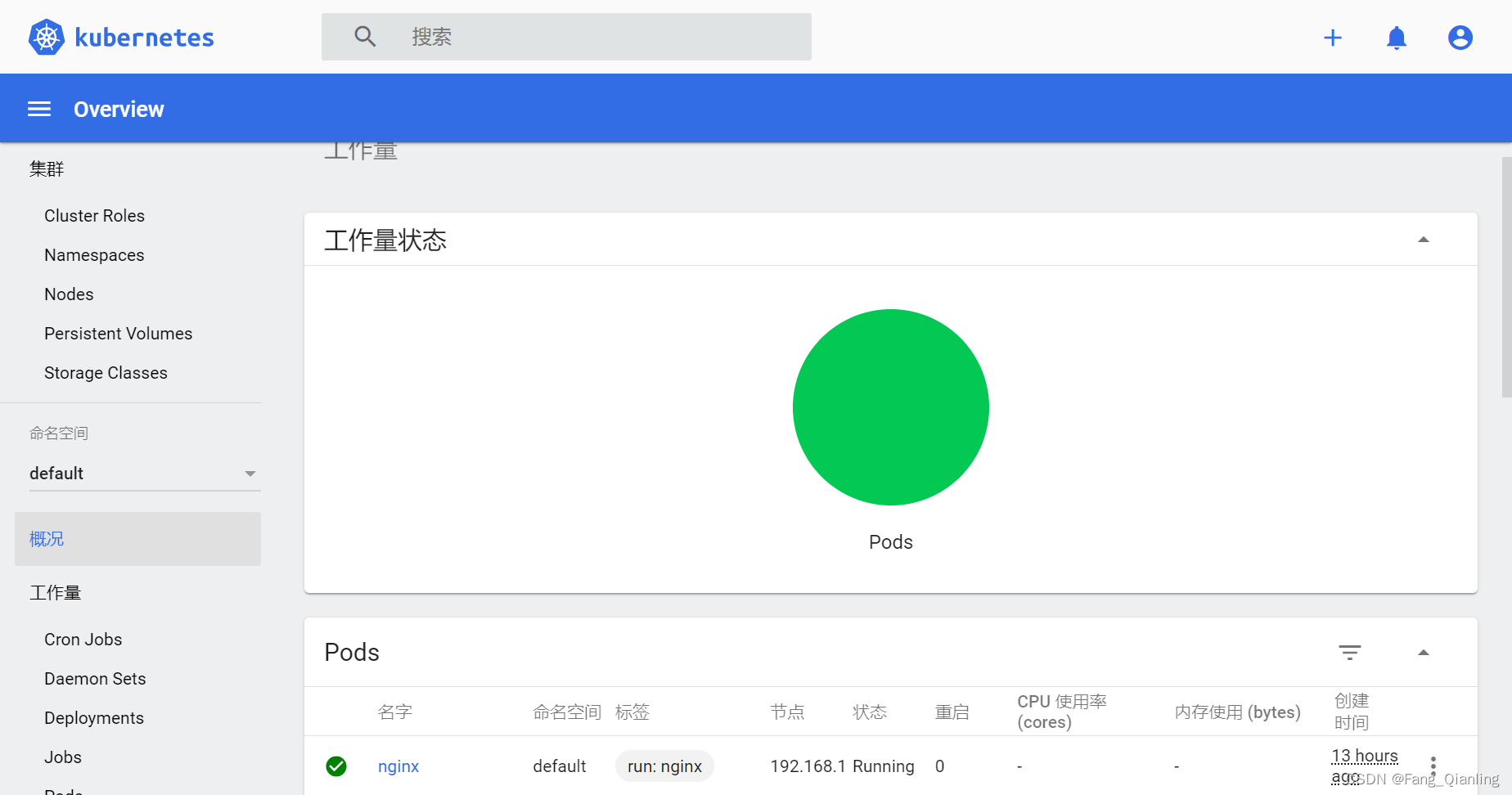
五、错误示例
1. 错误状态
[root@master01 ~]# kubectl get node
NAME STATUS ROLES AGE VERSION
192.168.190.102 NotReady <none> 2d12h v1.20.11
192.168.190.103 NotReady <none> 13h v1.20.11# kubernetes 集群中有两个节点处于 NotReady 状态,无法接受新的 Pod 部署2. 错误原因
2.1 查看 kubelet 服务日志
节点 192.168.190.102 的 kubelet 服务无法更新节点状态,因为无法连接到 192.168.190.200:6443
[root@node01 ~]# journalctl -f -u kubelet.service
-- Logs begin at 一 2024-05-13 10:23:14 CST. --
5月 16 10:53:04 node01 kubelet[59283]: E0516 10:53:04.821047 59283 kubelet_node_status.go:470] Error updating node status, will retry: error getting node "192.168.190.102": Get "https://192.168.190.200:6443/api/v1/nodes/192.168.190.102?timeout=10s": dial tcp 192.168.190.200:6443: connect: no route to host
5月 16 10:53:07 node01 kubelet[59283]: E0516 10:53:07.825185 59283 kubelet_node_status.go:470] Error updating node status, will retry: error getting node "192.168.190.102": Get "https://192.168.190.200:6443/api/v1/nodes/192.168.190.102?timeout=10s": dial tcp 192.168.190.200:6443: connect: no route to host
5月 16 10:53:10 node01 kubelet[59283]: E0516 10:53:10.833419 59283 reflector.go:138] object-"kube-system"/"flannel-token-qsnr6": Failed to watch *v1.Secret: failed to list *v1.Secret: Get "https://192.168.190.200:6443/api/v1/namespaces/kube-system/secrets?fieldSelector=metadata.name%3Dflannel-token-qsnr6&resourceVersion=2727": dial tcp 192.168.190.200:6443: connect: no route to host# journalctl: 是 Systemd 系统日志查询工具,用于查看和管理 systemd 初始化系统产生的日志。
# -f: 参数表示跟随模式,即在终端上持续显示新的日志条目,这对于监视服务的实时运行状况非常有用。
# -u kubelet.service: 指定查看 kubelet.service 这个 Systemd 单元的服务日志。kubelet 是 Kubernetes 的核心组件之一,负责在每个节点上运行容器,管理 pod 状态并与 Kubernetes 主控进行通信。2.2 检查 keepalived 服务 vip
由于虚拟环境挂起,导致服务无响应,vip 可能会消失。由于配置文件 bootstrap.kubeconfig、kubelet.kubeconfig、kube-proxy.kubeconfig 指向 vip,重启 keepalived 服务恢复。



,链表中间节点(快慢指针讲解),环形链表(找入环节点))“题目来源力扣附带题目链接”)
)




)

,预测交通流量)

)
:除自身以为数组的乘积)


)
)
